Bemærk!: Vi vil gerne give dig den mest opdaterede hjælp, så hurtigt vi kan, på dit eget sprog. Denne side er oversat ved hjælp af automatisering og kan indeholde grammatiske fejl og unøjagtigheder. Det er vores hensigt, at dette indhold skal være nyttigt for dig. Vil du fortælle os, om oplysningerne var nyttige for dig, nederst på denne side? Her er artiklen på engelsk så du kan sammenligne.
Hvis du har en Microsoft Exchange-konto, kan du dele mapper på den pågældende konto med andre personer på den samme Exchange-server. Du kan dele kalendere eller mapper, der indeholder mail, kontakter, opgaver eller noter.
Dele en mappe
-
Nederst i navigationsruden skal du klikke på den mappe, du vil dele: Mail, kalender eller personer.
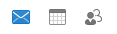
-
Gør følgende på fanen Organiser:
I Kalender skal du klikke på Kalendertilladelser.
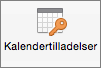
I Mail eller Personer skal du klikke på Mappetilladelser.

-
Klik på Tilføj bruger under fanen Egenskaber.
-
Skriv navnet på personen i feltet Søg. Når det vises på listen, skal du klikke på det og derefter klikke på Tilføj.
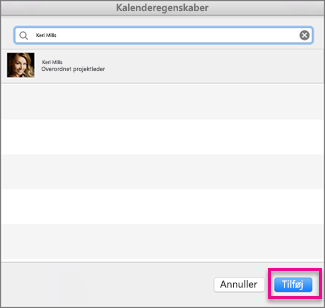
Tip!: Personens navn vises i feltet Egenskaber.
-
Klik på brugerens navn, og vælg derefter det ønskede adgangsniveau på listen Tilladelsesniveau. Individuelle tilladelsesniveauer udfyldes automatisk nedenfor baseret på dit valg på listen.
Hvis du vil tilpasse brugerens tilladelsesniveauer, skal du markere eller fjerne markeringen i afkrydsningsfelterne under Læse, Skrive, Slette og Andet.
Bemærkninger!:
-
Når du deler en mappe, brugere, få vist disse mapper kan få vist dine private kontaktpersoner, hændelser eller mails ved hjælp af andre programmer. For at beskytte dine personlige oplysninger, du Placer private elementer i en separat, ikke-delte mappe.
-
Når du deler en mappe, deler du ikke automatisk nogen undermapper. Hvis du vil dele en undermappe, skal den primære mappe først deles, og derefter kan du angive delingstilladelser for en undermappe.
-
Stoppe med at dele en mappe
-
Nederst i navigationsruden skal du klikke på den mappe, du vil stoppe med at dele: Post, Kalender eller Personer.
-
Gør følgende på fanen Organiser:
I Kalender skal du klikke på Kalendertilladelser.
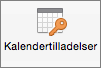
I Mail eller Personer skal du klikke på Mappetilladelser.

-
Klik på navnet på den bruger, du vil stoppe med at dele med.
-
Hvis du vil suspendere adgang midlertidigt, skal du vælge Ingen under Læse og Slette.
Hvis du vil stoppe permanent med at dele med personen, skal du klikke på Fjern.
Tip!: Hvis du ændrer tilladelsesniveauet til Ingen, forbliver brugeren på listen, så du hurtigt kan genaktivere tilladelserne senere. Hvis mappen har tilladelsen Mappe synlig tildelt, er mappen stadig synlig for brugeren, når du suspenderer adgangen.
Se også
Åbne en delt mappe af typen Post, Kalender eller Personer i Outlook 2016 til Mac
Dele en mappe
-
Klik på den mappe, du vil dele, i Navigationsrude.
-
Klik på Tilladelser under fanen Organiser.
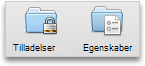
-
Klik på Tilføj bruger, skriv navnet på brugeren, og klik derefter på Find.
-
Klik på brugerens navn i søgeresultaterne, og klik derefter på OK.
-
Klik på brugerens navn på listen Navn, og klik derefter på det ønskede adgangsniveau i genvejsmenuen Tilladelsesniveau.
Hvis du vil tilpasse brugerens tilladelsesniveauer, skal du markere eller fjerne markeringen i afkrydsningsfelterne. Du kan også ændre indstillingerne for Rediger elementer og Slet elementer.
Bemærkninger!:
-
Når du udpeger andre som stedfortrædere eller deler et adressekartotek, en kalender eller en postmappe, kan stedfortrædere eller brugere, som deler disse mapper, se dine private kontakter, begivenheder eller mails via andre softwareprogrammer. For at beskytte dine personlige oplysninger skal du anbringe private elementer i separate adressekartoteker, kalendere eller postmapper, der ikke deles.
-
Når du deler en mappe, deler du ikke automatisk nogen undermapper. Hvis du vil dele en undermappe, skal den primære mappe deles først, og derefter kan du angive delingstilladelser til undermappen.
-
Stoppe med at dele en mappe
-
Klik på den mappe, du vil stoppe med at dele, i Navigationsrude.
-
Klik på Tilladelser under fanen Organiser.
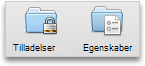
-
Klik på navnet på den bruger, du vil stoppe med at dele med, på fanen Tilladelser.
-
Du kan midlertidigt suspendere adgangen ved at klikke på Ingen i genvejsmenuen Tilladelsesniveau.
Hvis du vil stoppe med at dele med personen permanent, skal du klikke på Fjern.
Tip!: Hvis du ændrer tilladelsesniveauet til Ingen, forbliver brugeren på listen, så du hurtigt kan genaktivere tilladelserne senere. Hvis kalenderen, adressekartoteket eller postmappen har tilladelsen Mappe synlig tildelt, er mappen stadig synlig for brugeren, når du suspenderer adgangen.










